- 综合
- 软件
- 系统
- 教程
怎么修复win8系统bcservice.exe进程删不掉的方案
发布日期:2019-08-29 作者:深度系统官网 来源:http://www.52shendu.com
今天和大家分享一下win8系统bcservice.exe进程删不掉问题的解决方法,在使用win8系统的过程中经常不知道如何去解决win8系统bcservice.exe进程删不掉的问题,有什么好的办法去解决win8系统bcservice.exe进程删不掉呢?小编教你只需要1、打开系统任务管理器,可以看进程列表中看到bcservice.exe; 2、选中bcservice.exe进程,点击结束任务,发现无法中止进程;就可以了。下面小编就给小伙伴们分享一下win8系统bcservice.exe进程删不掉具体的解决方法:
1、打开系统任务管理器,可以看进程列表中看到bcservice.exe;
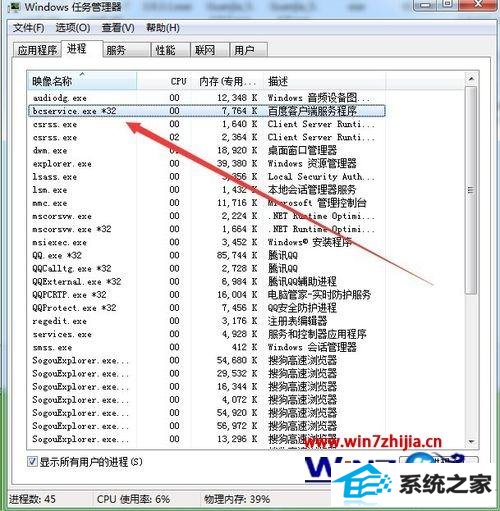
2、选中bcservice.exe进程,点击结束任务,发现无法中止进程;

3、我们点击上面的“查看”菜单,在弹出菜单中选择“选择列”菜单项;
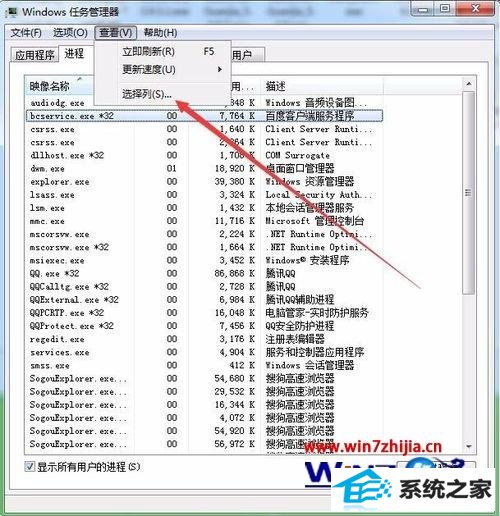
4、然后在弹出菜单中选中“pid(进程标识符)”前面的复选框;
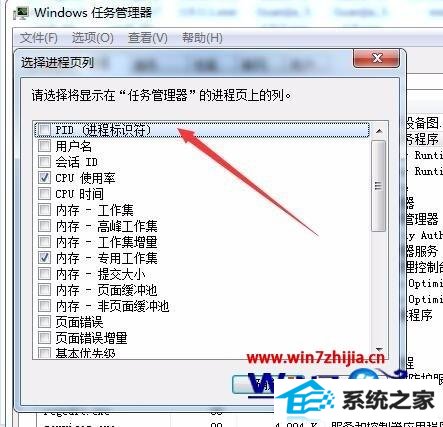
5、这时可以在进程列表中看到bcservice.exe对应的pid为3664;
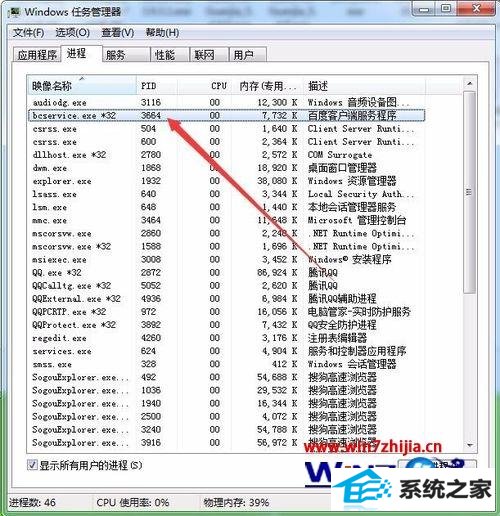
6、我们再按下组合键win+R,然后打开的运行对话框中输入命令cmd,点击确定按钮;

7、在打开的dos窗口中,输入命令tasklist /svc,接下回车键;

8、这时可以看到bcservice.exe对应的3664运行的服务为bcservice;

9、回到系统桌面,右键点击“计算机”图标,在弹出菜单中选择“管理”菜单项;
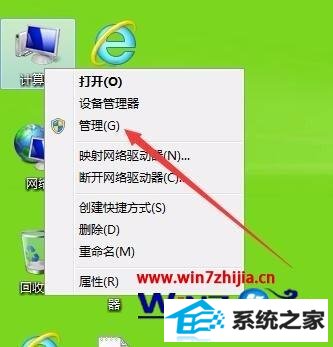
10、在打开的计算机管理窗口中,选择中左侧的“服务”项;
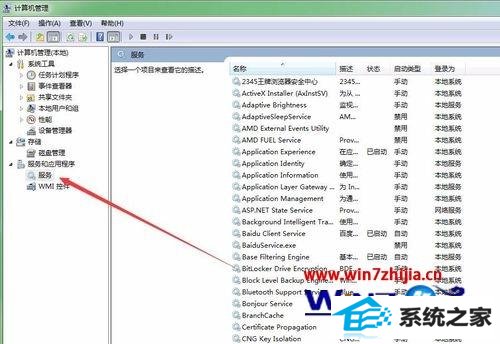
11、这时可以在右侧窗口中找到Baidu Client service服务;

12、双击上面的服务,打开其属性窗口,然后在启动类型选择为“禁用”一项;
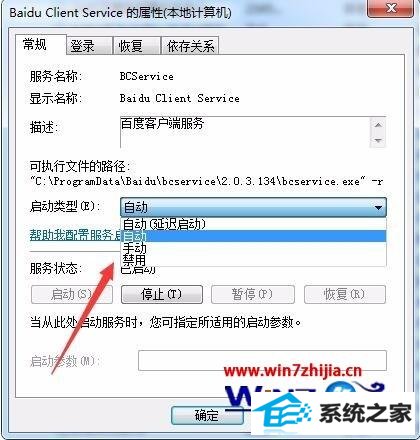
13、再次回到任务管理器窗口中,可以看到bcservice.exe进程已没有了,然后打开C:programdataBaidu文件夹,在这里直接把bcservice文件夹删除,以再就再也不会看到bcservice.exe进程了。

关于windows8系统bcservice.exe进程删不掉的解决方法就给大家介绍到这边了,有遇到这样情况的用户们就可以采取上面的方法步骤来解决。
栏目专题推荐
系统下载排行
- 1深度技术Win10 精选装机版64位 2020.06
- 2深度系统 Ghost Xp SP3 稳定装机版 v2019.03
- 3萝卜家园Windows7 64位 热门2021五一装机版
- 4番茄花园Windows10 32位 超纯装机版 2020.06
- 5萝卜家园Win7 旗舰装机版 2020.12(32位)
- 6电脑公司win7免激活64位通用旗舰版v2021.10
- 7萝卜家园win11免激活64位不卡顿优良版v2021.10
- 8深度系统 Ghost Win7 32位 安全装机版 v2019.06
- 9系统之家Win7 64位 珍藏装机版 2020.11
- 10电脑公司Win10 完整装机版 2021.03(32位)
